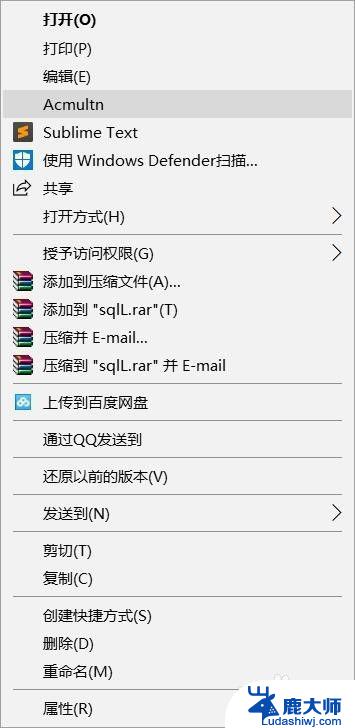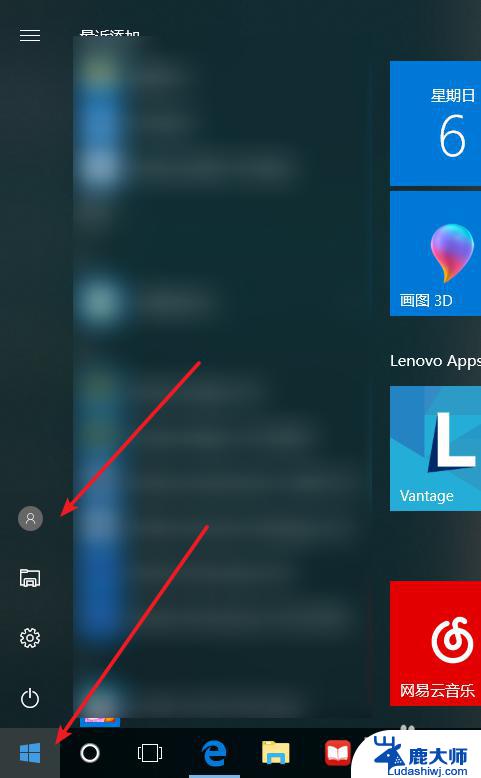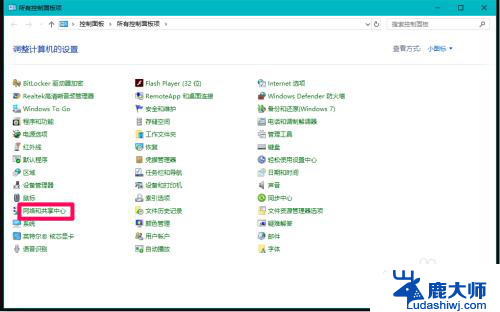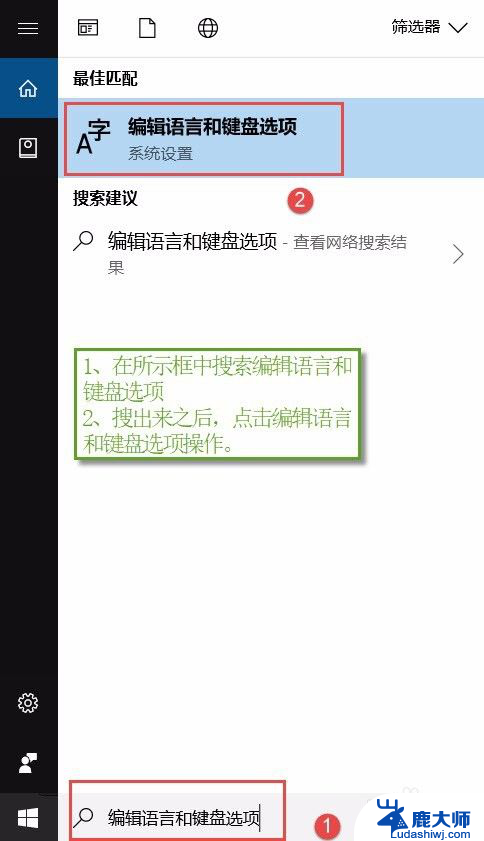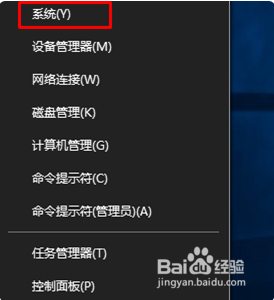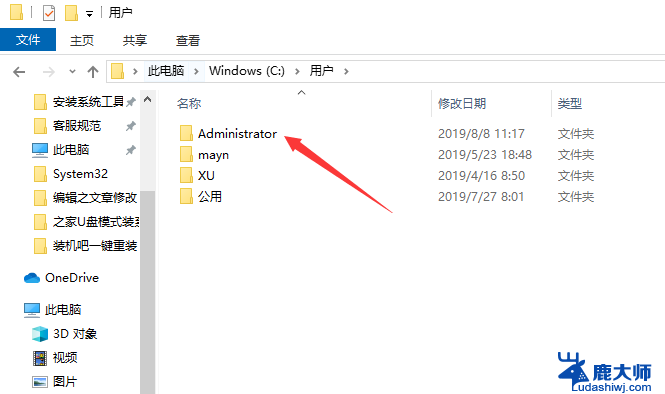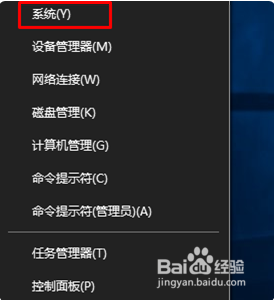win10删掉多余系统 如何删除win10开机的多余系统
更新时间:2023-11-19 09:52:15作者:xtang
win10删掉多余系统,在使用Windows 10操作系统的过程中,有时候我们可能会安装多个操作系统或者出现一些多余的系统选项,这会给我们的电脑带来一些不便,了解如何删除Win10开机的多余系统是非常重要的。通过删除多余系统,我们可以提高电脑的启动速度,释放磁盘空间,并且避免不必要的系统选择。接下来我们将介绍一些简单有效的方法来帮助您删除Win10开机的多余系统。
步骤如下:
1.鼠标右击桌面左下角的“开始”菜单图标。

2.在弹出的快捷窗口中单击里面的“运行”选项。
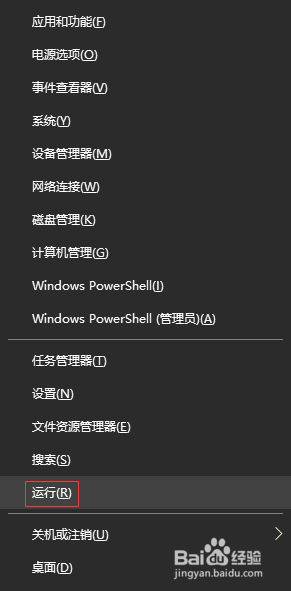
3.在打开的“运行”窗口中,输入“msconfig”命令,单击“确定”按钮。
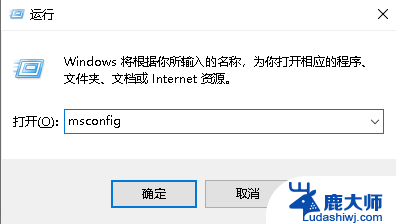
4.在“系统配置”窗口中单击“引导”选项卡。
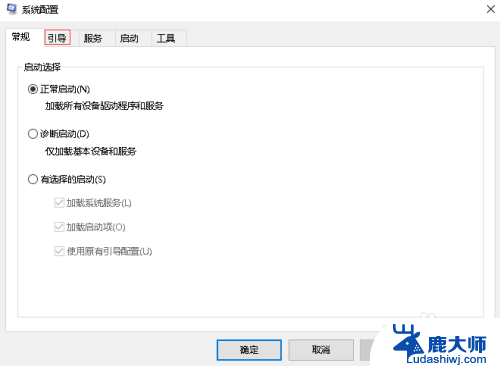
5.在“引导”选项卡下,我这里是作参考。一般下面有两个系统,选择多余的那个系统,会发现“删除”按钮是可以使用的,单击“删除”按钮。
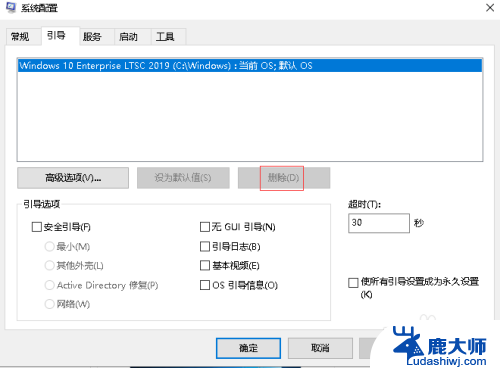
6.删除多余的系统后,单击下面的“确定”按钮即可。
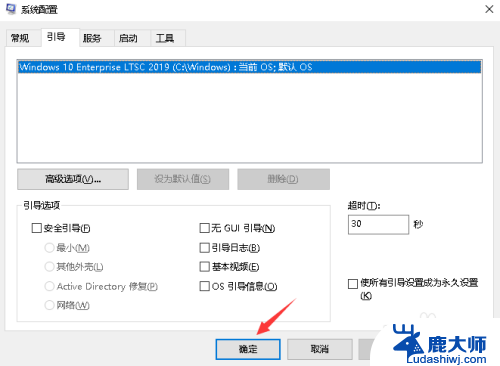
以上就是删除win10多余系统的全部内容,有遇到这种情况的用户可以按照小编的方法来进行解决,希望能够帮助到大家。